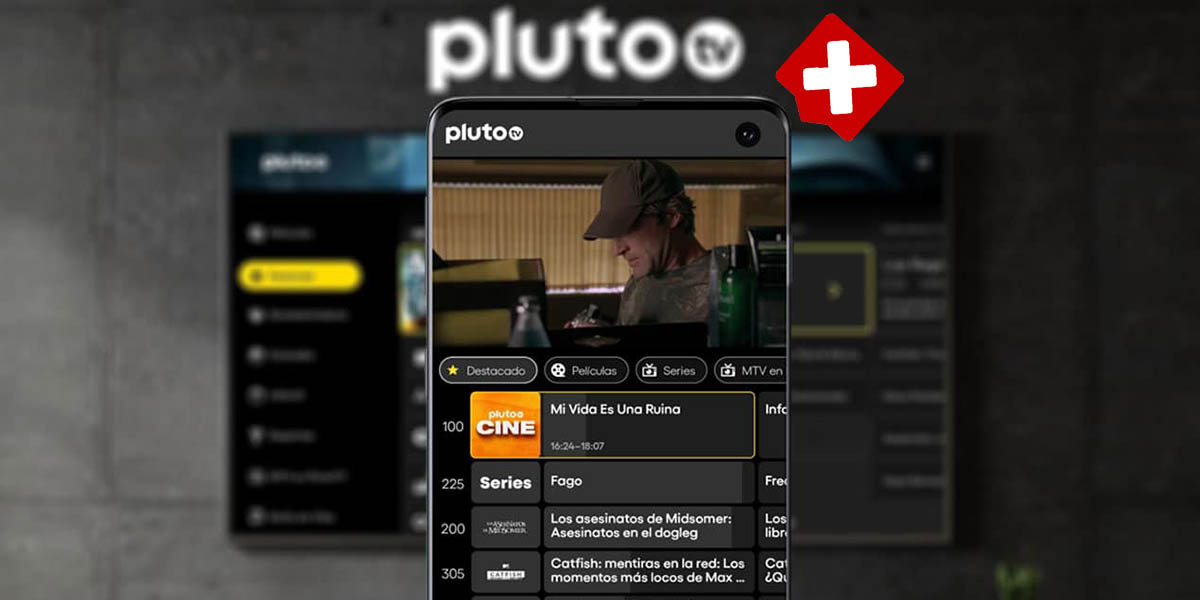
El servicio de streaming de contenido Pluto TV se ha convertido en una de las mejores alternativas gratuitas a Netflix y demás plataformas de TV a la carta.
Gracias a que el mismo es totalmente gratuito, millones de personas pueden disfrutar de transmisiones de televisión en vivo y en directo, como así también de series y películas sin tener que pagar ni un solo centavo.
Si bien su app oficial para Android funciona de maravilla, hay ocasiones en las que la misma puede llegar a presentar algún que otro problema. Uno de los más comunes, y que ha afectado a varios usuarios, es el error que causa que la app no funcione y se cierre sola.
Pluto TV no funciona en Android, ¿cómo solucionarlo?
¿Estás teniendo problemas para disfrutar del contenido gratuito que ofrece Pluto TV? No desesperes, hay varias soluciones que puedes llevar a cabo para solucionar cualquier inconveniente que genere esta app en tu dispositivo móvil Android.
Lo único que deberás hacer es poner en práctica las soluciones que te mostramos aquí. Recuerda que las mismas solo funcionan en móviles con Android 8.0 o superior, por lo que si usas Pluto TV en iPhone, iPad o bien en tu Smart TV, no te servirán.
Borra el caché y los datos de la app
Hay ocasiones en las que las aplicaciones almacenan errores en la memoria caché del móvil Android en las que se las ha instalado. Esto suele suceder muy a menudo con Pluto TV, problema que puede solucionarse de la siguiente manera:

- Primero tienes que entrar en los ajustes de tu móvil.
- Luego, deberás acceder a la opción “Aplicaciones y notificaciones”.
- Allí tendrás que abrir la app Pluto TV.
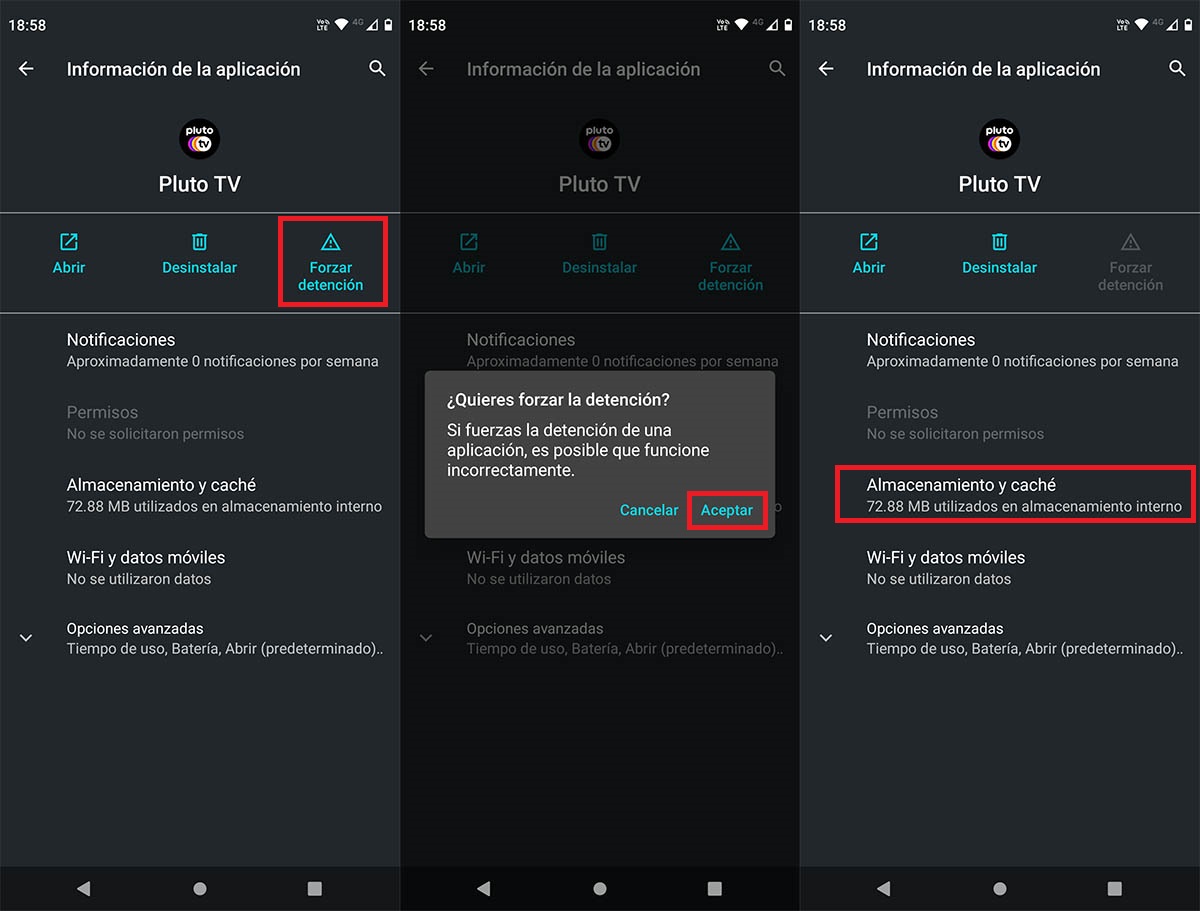
- Tendrás que presionar en “Forzar detención” para cerrar la app.
- Pincha en “Aceptar” para forzar el cierre.
- Una vez cerrada la app, entra en “Almacenamiento y caché”.
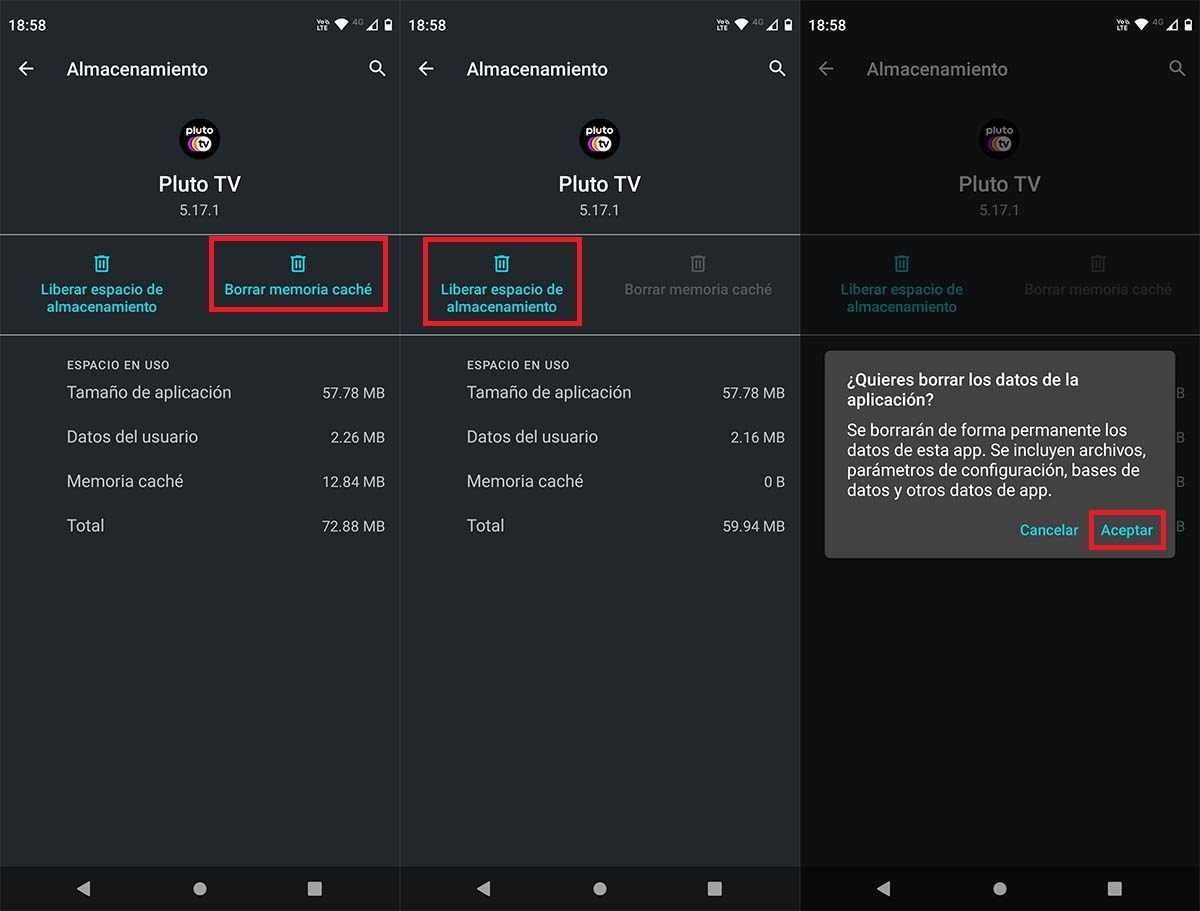
- Dale a la opción llamada “Borrar memoria caché”.
- Con el caché ya eliminado, tendrás que pinchar en “Liberar espacio de almacenamiento”.
- Y, por último, deberás presionar en “Aceptar”.
Habiendo terminado el tutorial, te recomendamos probar si la app funciona correctamente. En caso de seguir presentando problema, tendrás que realizar las demás soluciones que te mostramos a continuación.
Actualiza la aplicación de Pluto TV
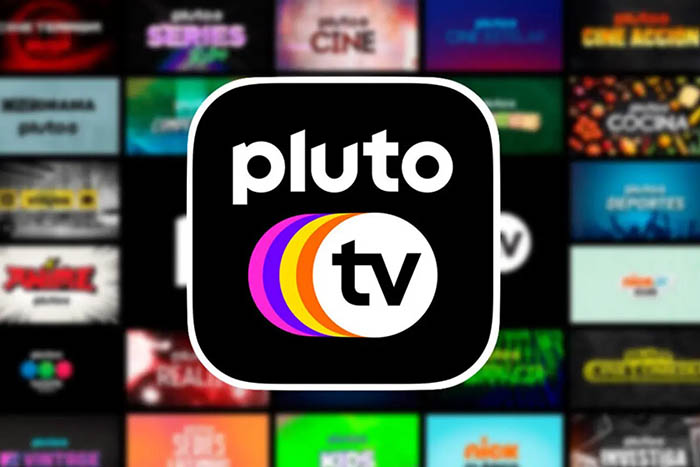
Si no has activado las actualizaciones automáticas en tu móvil Android, puede que la app de Pluto TV no funcione correctamente porque no está actualizada. Este problema se soluciona muy fácilmente, ya que solo debes actualizar la app manualmente desde Google Play Store.
En caso de que no aparezca ninguna actualización disponible, el problema podría estar relacionado con la propia plataforma, pues hay ocasiones en las que este servicio no funciona en todo el mundo (este es un error que solo puede ser solucionado por los creadores de Pluto TV).
Verifica el estado de los servidores de Pluto TV
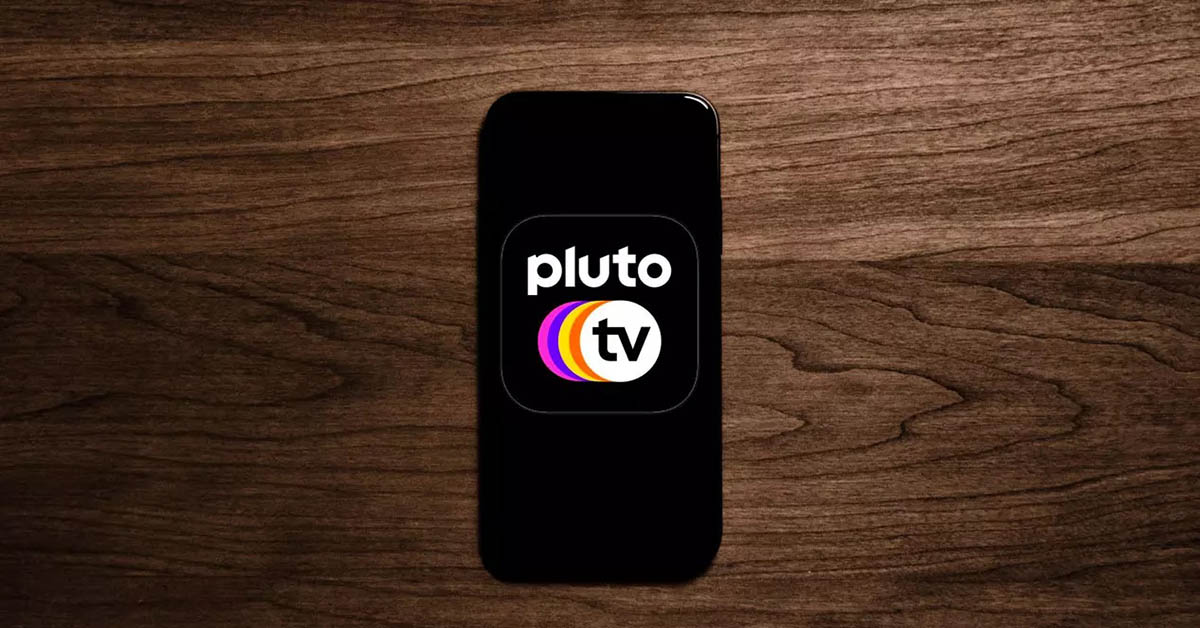
Retomando el último párrafo que mencionamos arriba, puedes verificar el estado de los servidores de esta plataforma de streaming en segundos. Esto te permitirá saber si el error que genera que la misma no funcione es ajeno a tu dispositivo móvil Android.
Para conocer esta información, deberás ingresar en el sitio web Downdetector. Allí tendrás la posibilidad de comprobar si otros usuarios están teniendo problemas al momento de usar Pluto TV.
Sin nada más que añadir al respecto, en caso de que ninguna de las soluciones te haya funcionado, te recomendamos ponerte en contacto con el soporte oficial de Pluto TV.
















